本文件說明如何為 GKE 和 Cloud Run 等部分資源建立自訂服務。
在 Cloud Monitoring 中,服務是可與服務等級目標和快訊政策建立關聯的建構元件。您可能會為其中幾項資源建立 Monitoring 服務,這些資源也稱為服務,但含義不同,例如 GKE 服務或Cloud Run 服務。
監控功能可將 GKE 和 Cloud Run 服務視為監控的候選項目。如要為這些項目建立服務,請指出要將哪些候選項目視為 Monitoring 服務;Monitoring 會為您建立必要的基礎架構。
您也可以定義任意自訂服務。
找出或建立服務
如要找出候選服務或建立自訂服務,請前往「Define service」窗格:
-
在 Google Cloud 控制台中,前往
 「SLOs」頁面:
「SLOs」頁面:如果您是使用搜尋列尋找這個頁面,請選取子標題為「Monitoring」的結果。
在「服務總覽」頁面中執行下列其中一項操作:
按一下 add「定義服務」。
在「Current status」窗格中,按一下「Define service」連結:
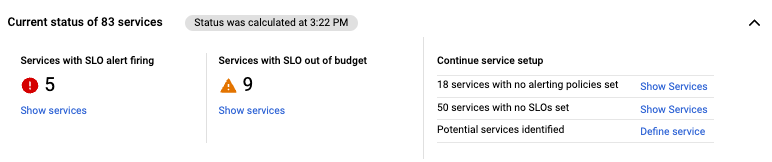
您可以在「Define service」窗格中執行下列操作:
- 從候選服務清單中建立服務。
- 定義自訂服務。
以下各節將說明這些選項。
建立服務
Cloud Monitoring 可識別下列類型的潛在服務:
- Cloud Service Mesh 服務
- Google Kubernetes Engine 服務上的 Istio
- App Engine 服務
- GKE 命名空間
- GKE 服務
- GKE 工作負載
- Cloud Run 服務
由於這類潛在服務可能很多,Monitoring 不會假設您希望將所有服務都視為設有服務等級目標的服務。如要指出 Monitoring 應將哪些潛在服務視為服務,您可以使用Google Cloud 主控台或 API。
使用 Google Cloud 控制台建立服務
如要使用 Google Cloud 控制台建立服務,請按照下列步驟操作:
在「服務總覽」頁面中,按一下「定義服務」。
選取「服務候選項目」。
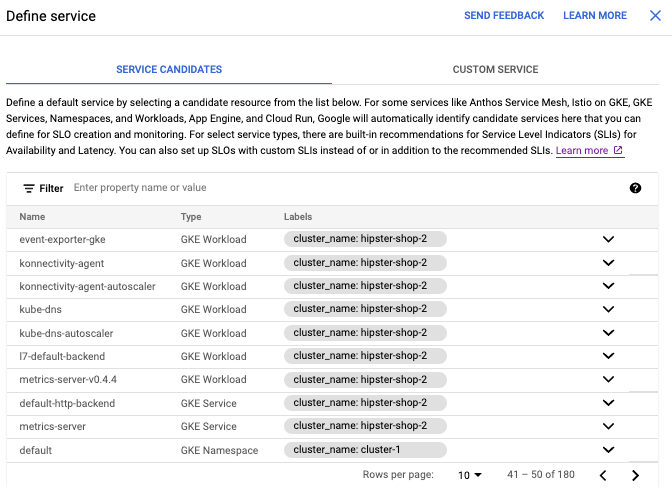
清單中可能有大量候選服務。您可以篩選清單,如下所示:
按一下 filter_list「篩選表格」。系統會顯示篩選器選項清單。
選取篩選器清單中的其中一個選項。所選選項會顯示在篩選列中。
按一下篩選列中選項旁的按鈕,然後開始輸入內容。系統會在清單中提供相符的值。從清單中選取所需值。
在可能的服務清單中按一下候選服務。
點選項目後,系統會自動填入下列欄位:
顯示名稱會設為清單中項目的名稱。您可以變更這個值。
系統會從候選項目產生新服務設定的 JSON 程式碼區塊。請勿變更這個值。
按一下「提交」。服務建立完成後,系統會顯示「成功」通知。
使用 API 建立服務
您也可以使用 SLO API (Cloud Monitoring API 的一部分) 建立服務。
如要透過程式輔助方式建立服務,請將下列其中一種設定物件發布至 services.create 方法:
GKE 命名空間
使用 GkeNamespace 結構,例如:
{
"displayName": "test-kube-namespace",
"gkeNamespace": {
"location": "us-central1-c",
"clusterName": "cluster-1",
"namespaceName": "test-kube-namespace"
}
}
GKE 服務
使用 GkeService 結構,例如:
{
"displayName": "test-kube-service",
"gkeService": {
"location": "us-central1-c",
"clusterName": "cluster-1",
"namespaceName": "kube-system",
"serviceName": "test-kube-service"
}
}
GKE 工作負載
使用 GkeWorkload 結構,例如:
{
"displayName": "frontend-a",
"gkeWorkload": {
"location": "us-central1-b",
"clusterName": "cluster-2",
"namespaceName": "default",
"topLevelControllerType": "Deployment",
"topLevelControllerName": "frontend-a"
}
}
Cloud Run
使用 CloudRun 結構,例如:
{
"displayName": "test-cloudrun-service",
"cloudRun": {
"serviceName": "test-cloudrun-service",
"location": "us-central1"
}
}
Cloud Service Mesh
使用 MeshIstio 結構,例如:
{
"displayName": "test-mesh-istio-service",
"meshIstio": {
"meshUid": "mesh-identifier"
"serviceName": "test-mesh-istio-service",
"serviceNamespace": "default"
}
}
Istio on GKE
使用 clusterIstio 結構,例如:
{
"displayName": "test-cluster-istio-service",
"clusterIstio": {
"serviceName": "test-cloud-service",
"clusterName": "cluster-2",
"serviceNamespace": "default",
"location": "us-central1"
}
}
App Engine
使用 AppEngine 結構,例如:
{
"displayName": "test-mesh-istio-service",
"appEngine": {
""moduleId": "id-of-the-service"
}
}
如要進一步瞭解如何以程式輔助方式管理服務,請參閱下列文件:
建立自訂服務
如果沒有其他服務類型符合您的需求,請建立自訂服務。您可以使用自訂服務,以對您環境有意義的方式任意將服務等級目標分組,或是根據不對應於現有微服務的業務指標建立服務等級目標。
使用 Google Cloud 控制台建立自訂服務
如要使用 Google Cloud 控制台定義自訂服務,請按照下列步驟操作:
在「服務總覽」頁面中,按一下「定義服務」,即可開啟「定義服務」窗格。
選取「自訂服務」。
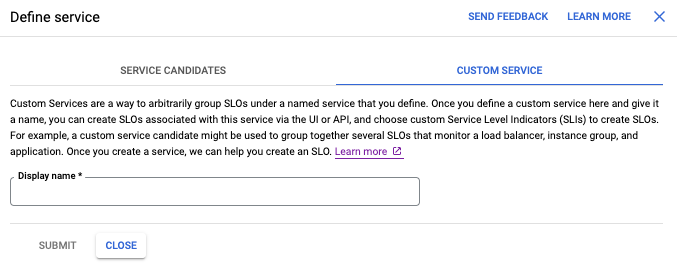
輸入自訂服務的顯示名稱。
按一下「提交」。服務建立完成後,系統會顯示「成功」通知。
使用 API 建立自訂服務
如要使用 SLO API 定義自訂服務,請將類似下列的 Custom 設定物件,提交至 services.create 方法:
{
"displayName": "hello-world-service",
"custom": {}
}
如要進一步瞭解如何透過程式管理服務,請參閱「使用 API」。
後續步驟
識別或建立新服務後,您可以執行下列操作:
- 為新服務建立服務等級目標。您必須為新服務定義至少一個 SLO,才能讓服務發揮效用。詳情請參閱「建立 SLO」。
- 前往新服務的資訊主頁。對於新服務,資訊主頁是空白的,但您可以透過資訊主頁定義 SLO。詳情請參閱「使用微服務資訊主頁」。

